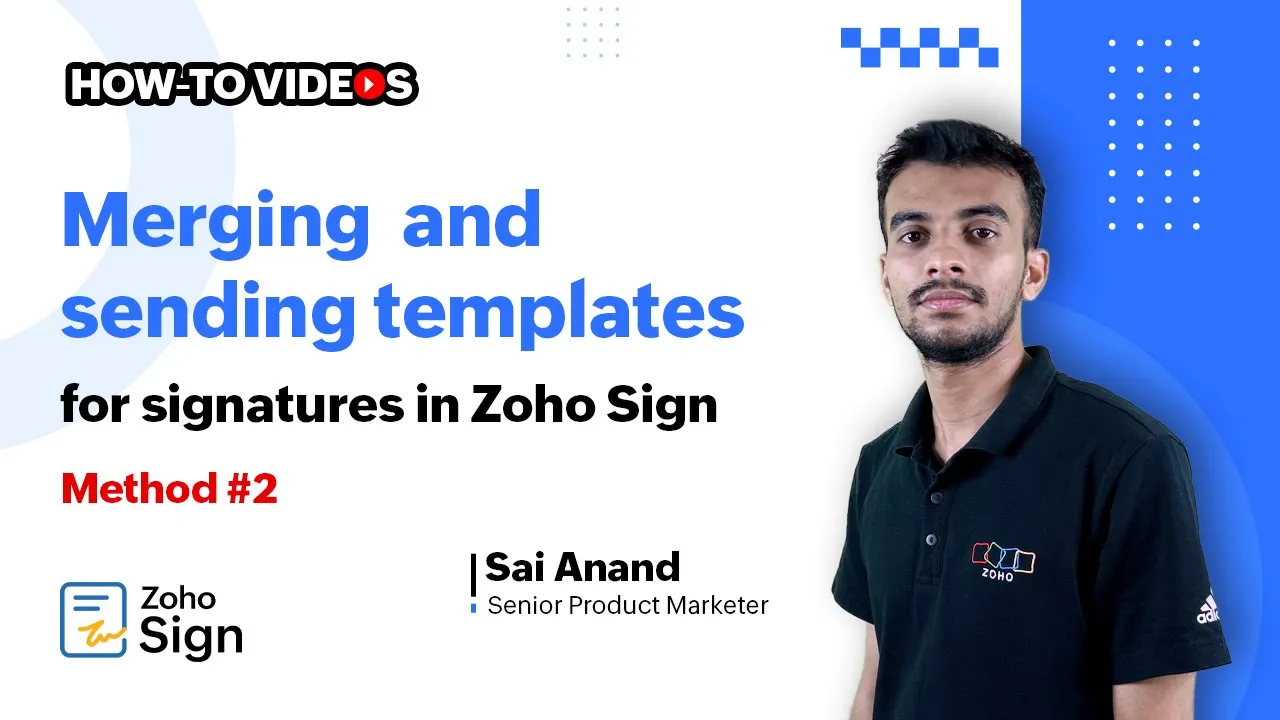Inhaltsverzeichnis
1. Einführung
2. Zusammenführen von Vorlagen innerhalb der Zoho Sign App
- Verwendung von Vorlagen aus dem Zoho Sign Dashboard
- Zusammenführen von Vorlagen mit Ad-hoc-Dokument-Signaturanfragen
3. Wichtige Überlegungen zum Zusammenführen von Vorlagen
- Übereinstimmung von Unterzeichnungsreihenfolgen und Unterzeichnerrollen
4. Fazit
Einführung
In diesem Artikel werden verschiedene Methoden zum Zusammenführen von Vorlagen innerhalb der Zoho Sign App untersucht. Durch das Zusammenführen von Vorlagen können Sie mehrere Vorlagen kombinieren und als einzelnes Umschlag zur Unterzeichnung versenden. Wir werden zwei Methoden besprechen: die Verwendung von Vorlagen aus dem Zoho Sign Dashboard und das Zusammenführen von Vorlagen mit Ad-hoc-Dokument-Signaturanfragen.
Zusammenführen von Vorlagen innerhalb der Zoho Sign App
Verwendung von Vorlagen aus dem Zoho Sign Dashboard
Um Vorlagen aus dem Zoho Sign Dashboard zusammenzuführen, befolgen Sie diese Schritte:
1. Öffnen Sie Ihr Zoho Sign Dashboard.
2. Klicken Sie auf das Pluszeichen unten links in Ihrem Navigationsbereich.
3. Wählen Sie "Vorlagen verwenden" aus den Optionen.
4. Wählen Sie die Vorlagen aus, die Sie zusammenführen und zur Unterzeichnung versenden möchten.
5. Klicken Sie auf "Vorlagen verwenden", um fortzufahren.
6. Überprüfen Sie die Dokumentnamen, fügen Sie Empfängerdetails hinzu und wählen Sie "Schnell senden" oder "Später senden", um den Umschlag zu planen.
Die Verwendung von Vorlagen aus dem Zoho Sign Dashboard bietet eine bequeme Möglichkeit, Vorlagen zusammenzuführen und den Unterzeichnungsprozess zu optimieren.
Zusammenführen von Vorlagen mit Ad-hoc-Dokument-Signaturanfragen
Wenn Sie Vorlagen mit vorhandenen Ad-hoc-Dokument-Signaturanfragen zusammenführen möchten, befolgen Sie diese Schritte:
1. Öffnen Sie Ihr Zoho Sign Dashboard.
2. Klicken Sie auf "Zur Unterzeichnung senden".
3. Laden Sie alle Dokumente hoch oder importieren Sie sie, die Sie versenden möchten.
4. Klicken Sie auf "Dokument hinzufügen" und wählen Sie die Option zur Verwendung von Vorlagen.
5. Wählen Sie die Vorlagen aus, die Sie mit den restlichen Dokumenten im Umschlag zusammenführen möchten.
6. Überprüfen Sie die Dokumente, Empfängerdetails und konfigurieren Sie den Signaturworkflow.
7. Klicken Sie auf "Weiter", um zum Dokumenten-Viewer zu gelangen.
8. Füllen Sie im Dokumenten-Viewer die Vorabfüllfelder aus, fügen Sie Anmeldefelder hinzu und klicken Sie auf "Senden" oder wählen Sie "Später senden", um die Dokumente zu planen.
Das Zusammenführen von Vorlagen mit Ad-hoc-Dokument-Signaturanfragen ermöglicht es Ihnen, angepasste Umschläge mit einer Kombination aus Vorlagen und anderen Dokumenten zu erstellen.
Wichtige Überlegungen zum Zusammenführen von Vorlagen
Beim Zusammenführen von Vorlagen ist es entscheidend, sicherzustellen, dass die Unterzeichnungsreihenfolgen und Unterzeichnerrollen für die Empfänger übereinstimmen. Abweichungen in den Unterzeichnungsreihenfolgen und Unterzeichnerrollen können während des Zusammenführungsprozesses zu Fehlern führen. Um Probleme zu vermeiden, überprüfen Sie die Vorlagen und ihre Einstellungen sorgfältig, bevor Sie sie zusammenführen.
Fazit
Das Zusammenführen von Vorlagen innerhalb der Zoho Sign App bietet eine leistungsstarke Funktion zur Optimierung des Unterzeichnungsprozesses. Ob Sie nun Vorlagen aus dem Zoho Sign Dashboard verwenden oder sie mit Ad-hoc-Dokument-Signaturanfragen zusammenführen, diese Funktionalität bietet Flexibilität und Effizienz. Denken Sie daran, die Unterzeichnungsreihenfolgen und Unterzeichnerrollen zu berücksichtigen, um einen reibungslosen Zusammenführungsprozess zu gewährleisten. Wenn Sie weitere Fragen oder Bedenken haben, können Sie sich gerne an support@zohosign.com wenden.
---
**Highlights:**
- Erfahren Sie, wie Sie Vorlagen innerhalb der Zoho Sign App zusammenführen können
- Zwei Methoden: Verwendung von Vorlagen aus dem Zoho Sign Dashboard und Zusammenführen von Vorlagen mit Ad-hoc-Dokument-Signaturanfragen
- Wichtige Überlegungen zur Übereinstimmung von Unterzeichnungsreihenfolgen und Unterzeichnerrollen
- Optimieren Sie den Unterzeichnungsprozess und erhöhen Sie die Effizienz durch das Zusammenführen von Vorlagen
---
**FAQ:**
F: Kann ich Vorlagen direkt aus dem Zoho Sign Dashboard zusammenführen?
A: Ja, Sie können Vorlagen auswählen und sie zur Unterzeichnung versenden.
F: Was sollte ich beim Zusammenführen von Vorlagen beachten?
A: Es ist wichtig, sicherzustellen, dass die Vorlagen für die Empfänger die gleiche Unterzeichnungsreihenfolge und Unterzeichnerrollen haben, um Fehler während des Zusammenführungsprozesses zu vermeiden.
F: Kann ich Vorlagen mit Ad-hoc-Dokument-Signaturanfragen zusammenführen?
A: Ja, Sie können Vorlagen mit vorhandenen Ad-hoc-Dokument-Signaturanfragen zusammenführen, indem Sie die Vorlagen auswählen und sie zusammen mit anderen Dokumenten versenden.
F: Wie kann ich das Versenden von zusammengeführten Vorlagen planen?
A: Sie können wählen, die zusammengeführten Vorlagen sofort zu versenden oder sie später mit den Optionen "Schnell senden" oder "Später senden" zu planen.
F: Wo finde ich weitere Informationen zum Zusammenführen von Vorlagen in Zoho Sign?
A: Sie können sich auf unseren Wissensdatenbankartikel für detaillierte Anweisungen zum Zusammenführen von Vorlagen und zum Versenden von ihnen zur Unterzeichnung in Zoho Sign beziehen. [Link zum Artikel]
---
Ressourcen:
- [Zoho Sign](https://www.zoho.com/sign/)
- [AI Chatbot](https://www.voc.ai/product/ai-chatbot)